如何用iOS7快速转发多条iMessage短信
摘要:相信很多朋友使用iPhone的时候都遇到过转发短信的时候,如果遇到需要转发多条的时候,是否还是一条一条的复制粘贴呢?其实iPhone有一个更...
相信很多朋友使用iPhone的时候都遇到过转发短信的时候,如果遇到需要转发多条的时候,是否还是一条一条的复制粘贴呢?其实iPhone有一个更好的方法可以一次转发多条短信哦。
1. 打开“短信”,进入到需要转发的短新内容界面

2. 点住长时间按住需要被转发的短信内容直到上方出现新菜单
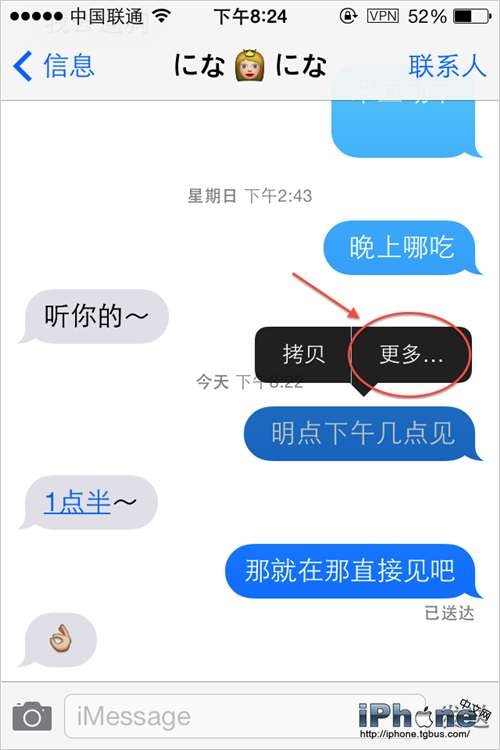
3. 出现菜单后点击“更多”
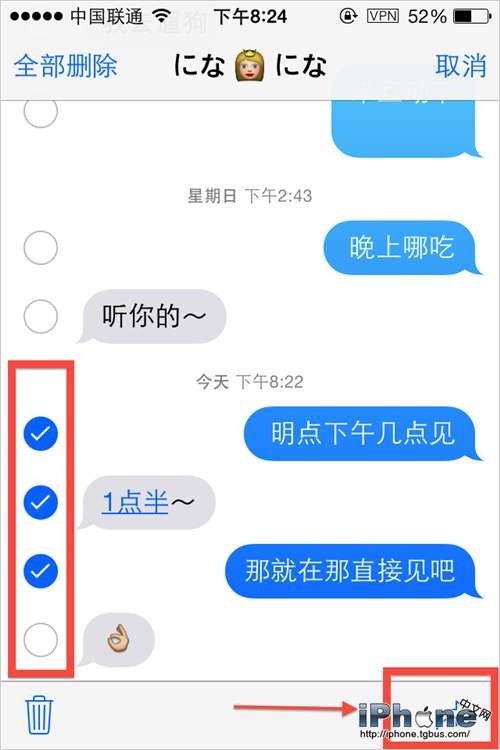
4. 此时左侧将出现 选择短信选项, 提取出你需要转发的短信内容,打上“小勾”,最后点击右下角的“转发箭头”即可。
【如何用iOS7快速转发多条iMessage短信】相关文章:
下一篇:
iPhone如何快速关闭背部LED手电筒
